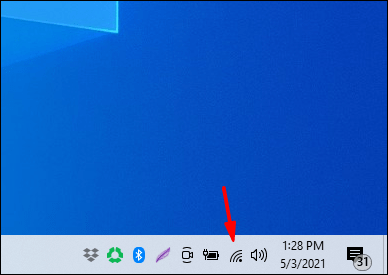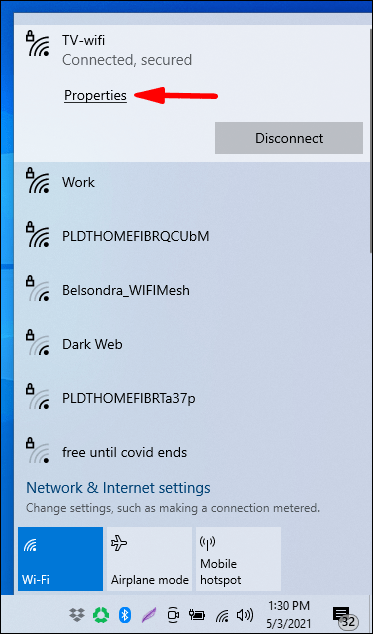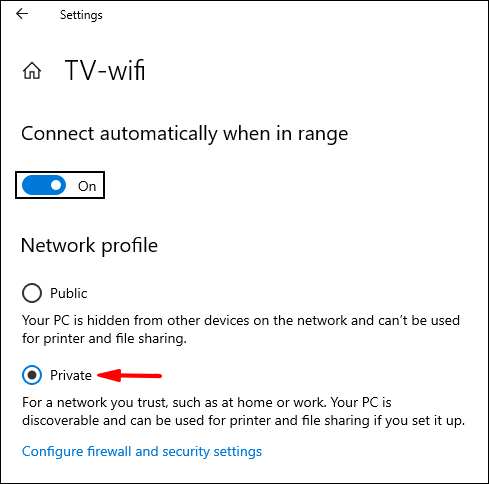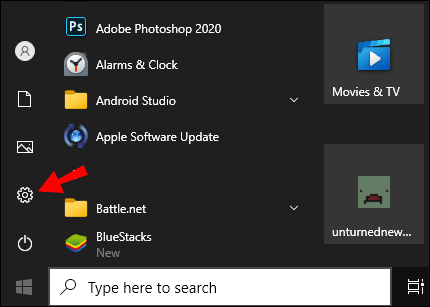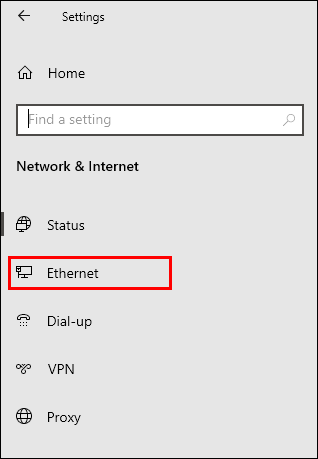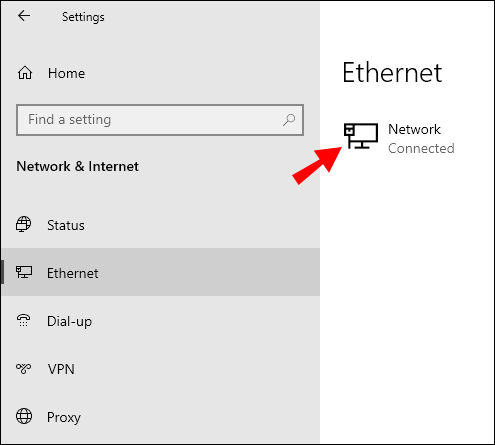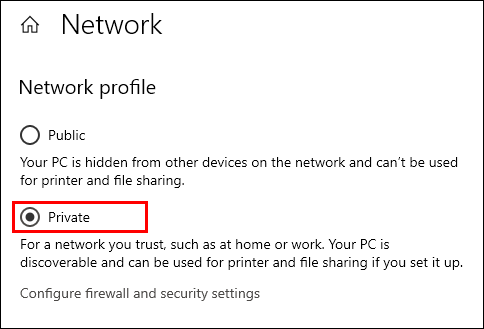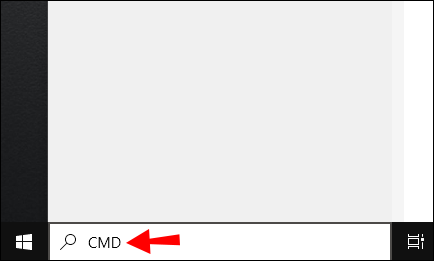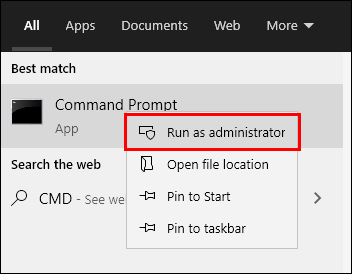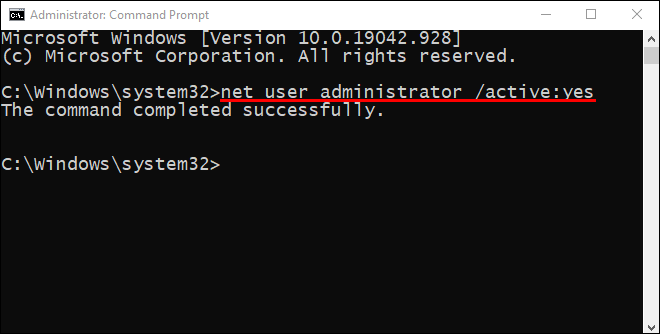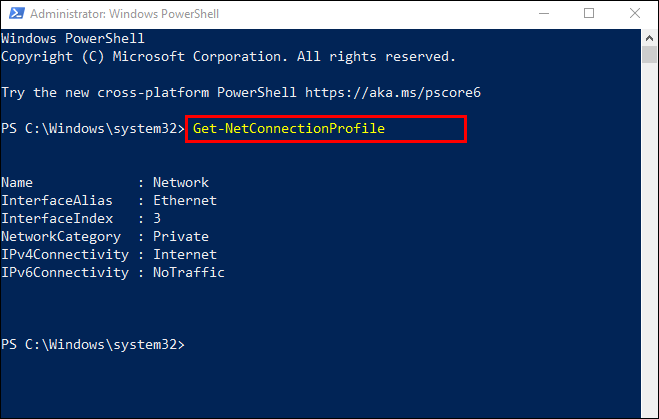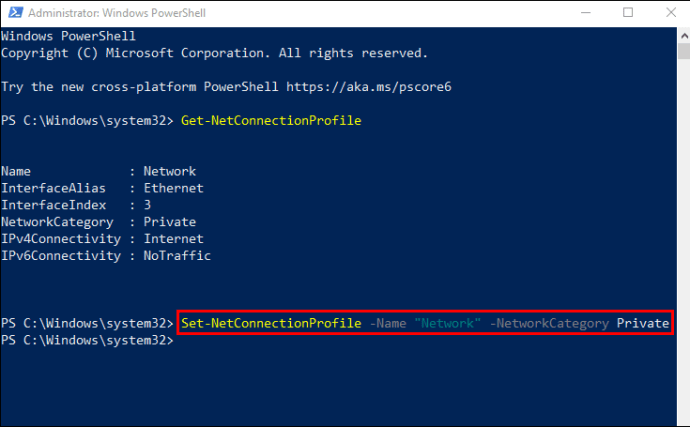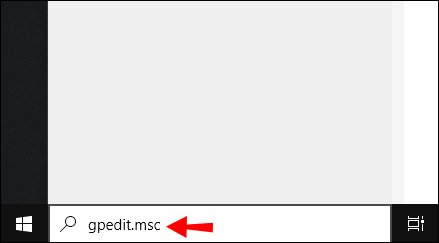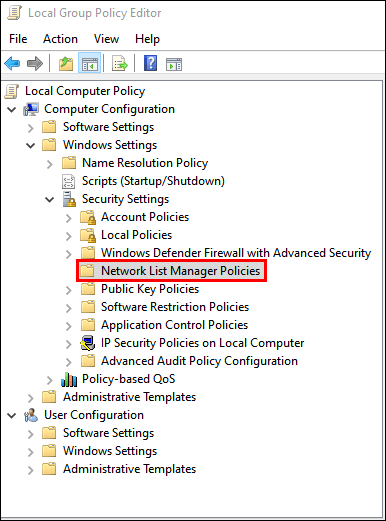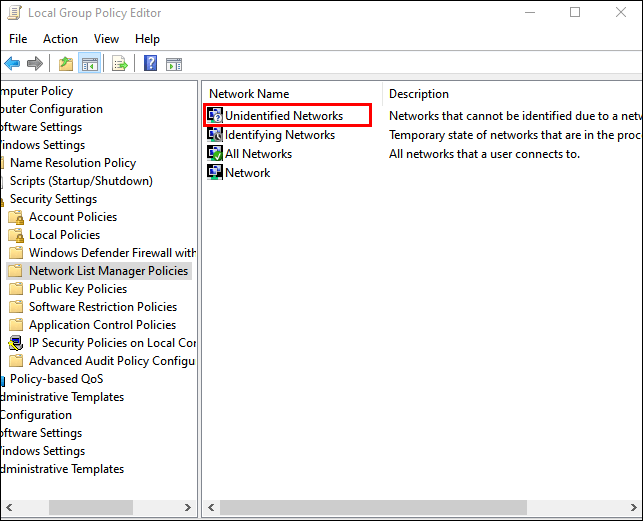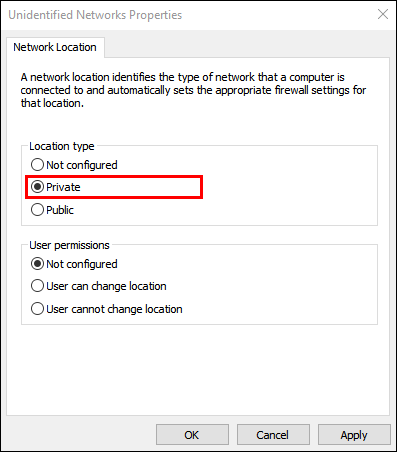Če želite zaščititi domače ali pisarniško omrežje s spremembo nastavitve brezžične omrežne povezave na zasebno, vam bo ta članek pokazal, kako to storiti v sistemu Windows 10.

Poleg tega bomo obravnavali, kako spremeniti nastavitev v žičnem omrežju ter uporabiti metode PowerShell in Registry Editor. Naš razdelek s pogostimi vprašanji vsebuje nasvete za najlažji način zaščite internetne povezave.
Z nastavitvami Wi-Fi preklopite z javnega na zasebno omrežje
Če želite z nastavitvami Wi-Fi spremeniti omrežje iz javnega v zasebno:
- Kliknite ikono omrežja Wi-Fi, ki jo najdete skrajno desno v opravilni vrstici.
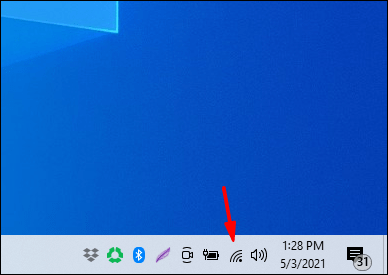
- V omrežju Wi-Fi, s katerim ste povezani, izberite Lastnosti.
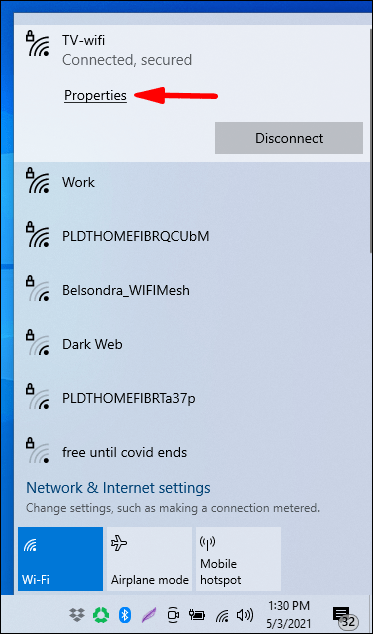
- V omrežnem profilu izberite Zasebno.
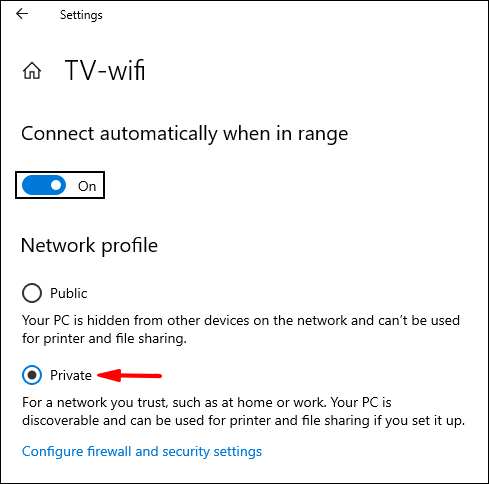
Preklopite z javnega omrežja na zasebno z uporabo nastavitev Ethernet Lan
Če želite spremeniti omrežje iz javnega v zasebno z nastavitvami Ethernet Lan:
- V meniju Start odprite Nastavitve.
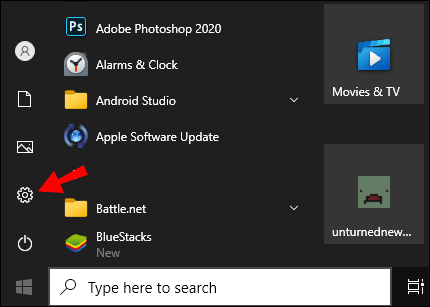
- Izberite možnost Omrežne in internetne nastavitve.
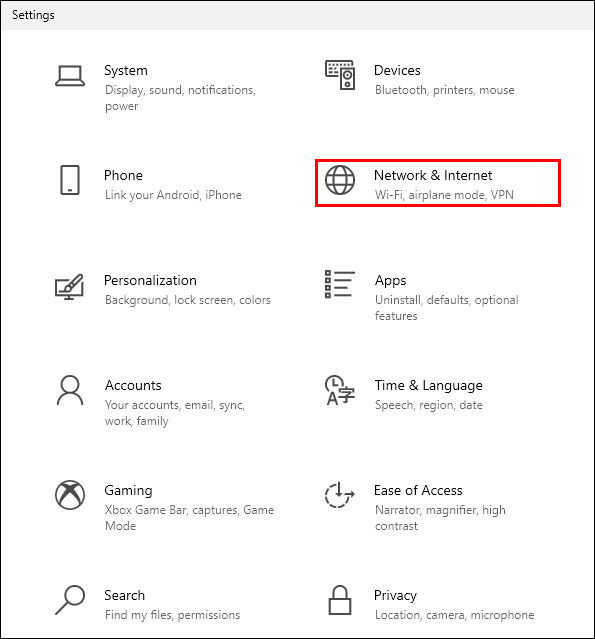
- Izberite Ethernet.
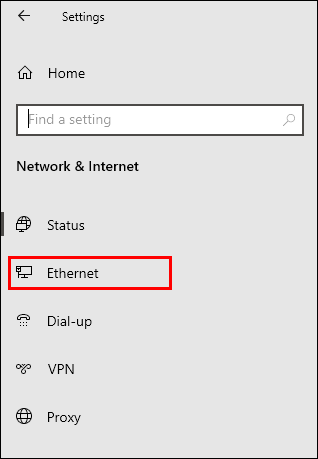
- Kliknite ime povezave.
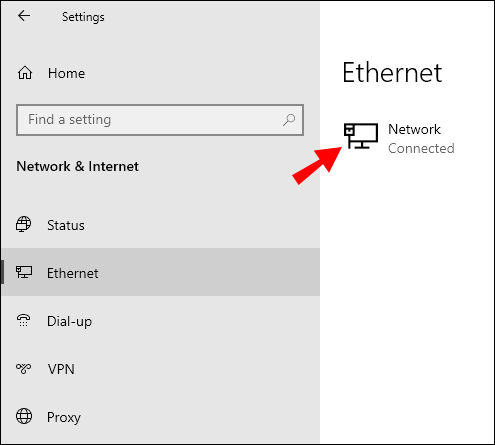
- Izberite Zasebno.
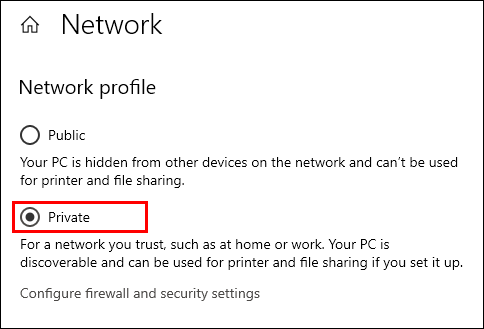
Preklopite iz javnega omrežja v zasebno z uporabo programa Regedit
Če želite z urejevalnikom registra spremeniti svojo omrežno lokacijo iz javne v zasebno:
- Če želite zagnati polje Run, pritisnite Windows + R.
- Vnesite
regedit’in vnesite.
- V levem podoknu urejevalnika registra se pomaknite do naslednje tipke:
HKEY_LOCAL_MACHINESOFTWAREMicrosoftWindows NTCurrentVersionNetworkListProfiles
- V levem podoknu razširite tipko Profili.

- Kliknite podključe in poiščite ProfileName, ki ustreza imenu vaše trenutne omrežne povezave.

- Ko najdete pravi podključ, v desnem podoknu dvokliknite kategorijo in uredite DWORD na naslednje:
Public: 0, Private: 1, Domain: 2.
- Če želite uporabiti novo omrežno lokacijo, znova zaženite računalnik.
Z uporabo PowerShell-a preklopite z javnega na zasebno omrežje
Če želite s pomočjo PowerShell spremeniti omrežne nastavitve iz javnih v zasebne, najprej omogočite skrbniški dostop:
- Kliknite Start in nato vnesite CMD.
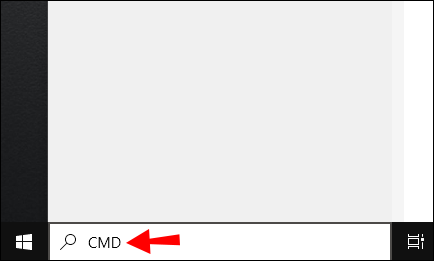
- Z desno miškino tipko kliknite ukazni poziv, nato izberite Zaženi kot skrbnik.
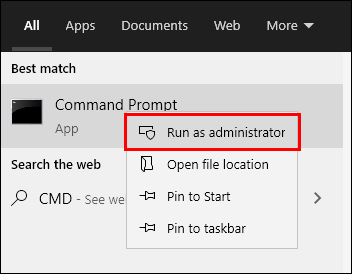
- Za dodelitev skrbniških pravic boste morda pozvani, da vnesete skrbniško uporabniško ime in geslo.
- Vnesite:
net user administrator /active:yes, nato pritisnite Enter.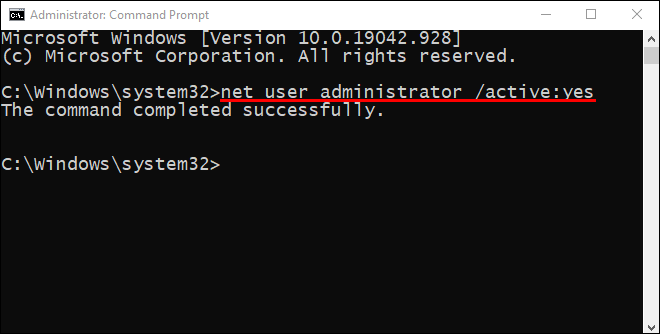
Zdaj zaženite PowerShell, nato:
- Če želite navesti ime in lastnosti trenutne omrežne povezave, prilepite ali vnesite naslednji ukaz in pritisnite Enter:
Get-NetConnectionProfile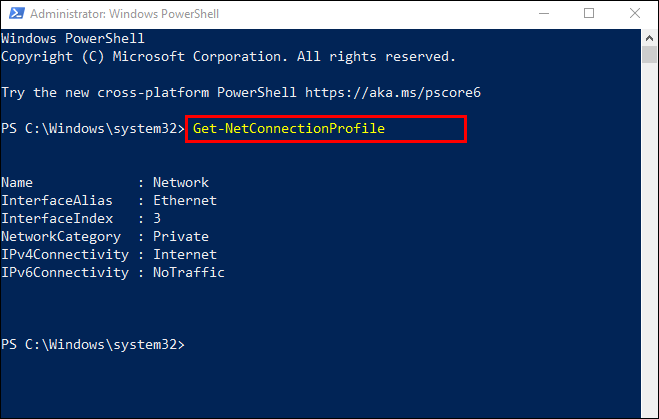
- Če želite omrežno lokacijo spremeniti iz javne v zasebno, vnesite naslednji ukaz - zamenjajte NetworkName z imenom svojega omrežja:
Set-NetConnectionProfile -Name 'NetworkName' -NetworkCategory Private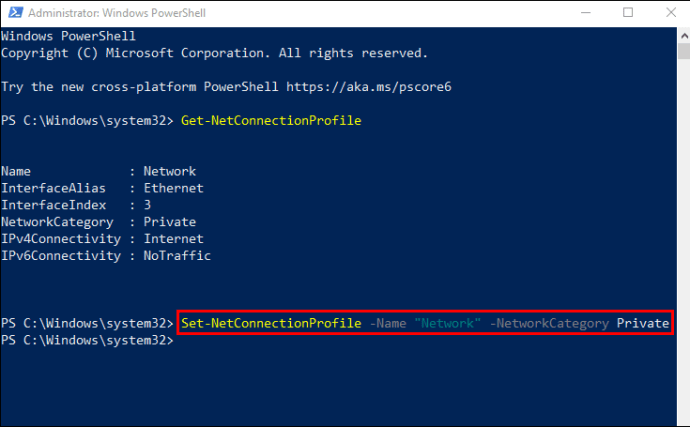
- Če želite svojo omrežno lokacijo spremeniti nazaj v javno:
Set-NetConnectionProfile -Name 'NetworkName' -NetworkCategory Public
- Če želite svojo omrežno lokacijo spremeniti nazaj v javno:
Preklopite javno omrežje na zasebno z uporabo registra
Opomba : Ena napaka v urejevalniku registra lahko zlomi celoten sistem, zato razmislite o ustvarjanju varnostne kopije vnaprej. Ko odprete urejevalnik registra, kliknite Datoteka> Izvozi, da varnostno kopijo shranite na varno mesto. Če gre kaj narobe, lahko varnostno kopijo uvozite.
- Če želite zagnati polje Run, pritisnite Windows + R.
- Vnesite
regeditnato vstopite.
- V levem podoknu urejevalnika registra se pomaknite do naslednje tipke:
HKEY_LOCAL_MACHINESOFTWAREMicrosoftWindows NTCurrentVersionNetworkListProfiles
- V levem podoknu razširite tipko Profili.

- Kliknite podključe in poiščite ProfileName, ki ustreza imenu vaše trenutne omrežne povezave.

- Ko najdete pravi podključ, v desnem podoknu dvokliknite kategorijo in uredite DWORD na naslednje:

Public: 0, Private: 1, Domain: 2. - Če želite uporabiti novo omrežno lokacijo, znova zaženite računalnik.
Z javnim omrežjem preklopite na zasebno z uporabo urejevalnika pravilnikov lokalnih skupin
Prehod iz javnega v zasebno omrežje z urejevalnikom pravilnikov lokalne skupine:
- Do urejevalnika pravilnikov lokalnih skupin dostopite tako, da kliknete Start in nato vtipkate
gpedit.mscv polje Run, nato vnesite.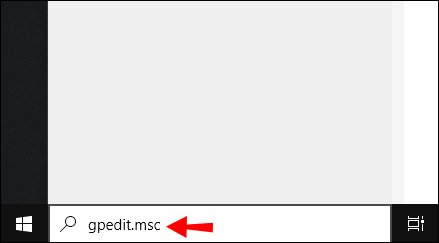
- Kliknite na:
Konfiguracija računalnika Nastavitve sistema Windows Varnostne nastavitve Politike upravitelja omrežnih seznamov.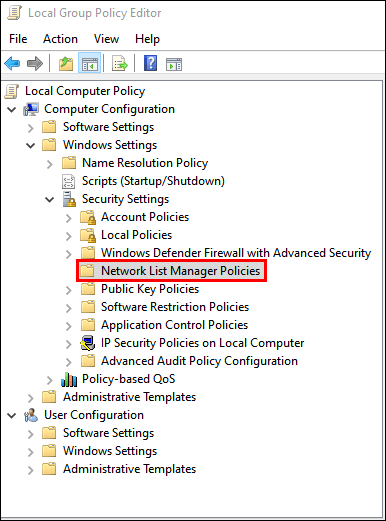
- Nato dvokliknite Neznana omrežja.
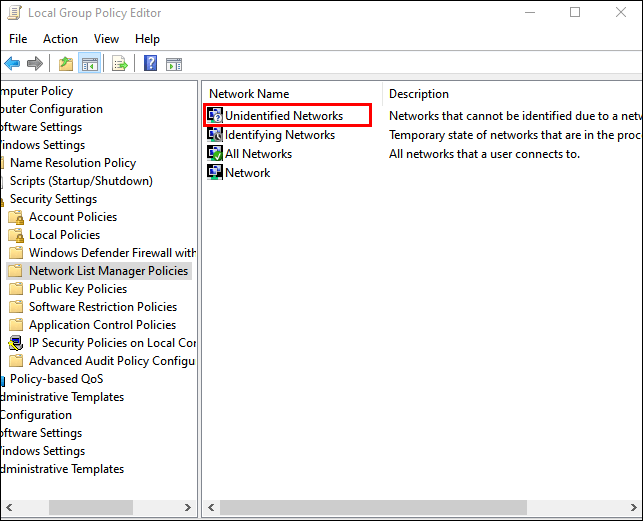
- V polju Vrsta lokacije izberite možnost Zasebno.
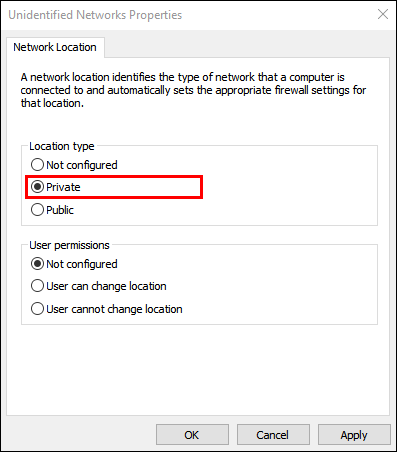
Pogosta vprašanja o zasebnem in javnem omrežju
Ali lahko prilagodim nastavitve svojega javnega / zasebnega omrežja?
Če želite prilagoditi nastavitve javnega in zasebnega omrežja:
1. V opravilni vrstici kliknite Start.

2. Nato izberite Nastavitve> Omrežje in internet.
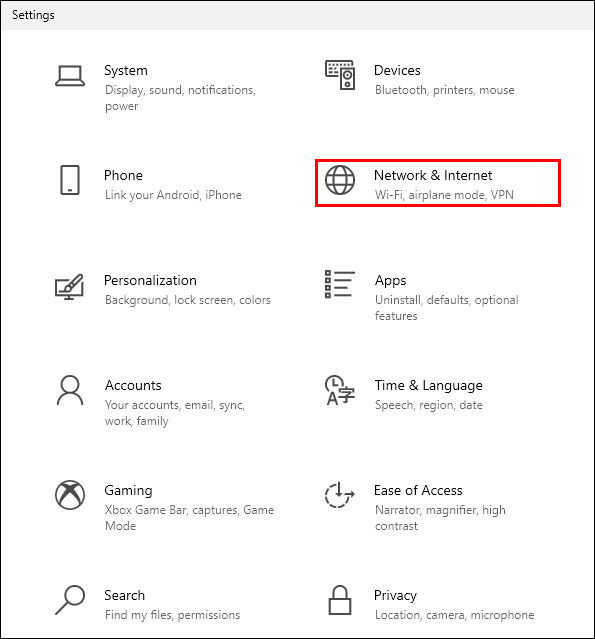
3. Izberite Možnosti skupne rabe, ki jih najdete pod Spremenite omrežne nastavitve.

4. Razširite Zasebno ali Javno in izberite izbirni gumb za želene možnosti, npr. Izklop skupne rabe tiskalnika.

Zakaj bi želeli, da je vaše omrežje javno?
Svoje omrežje bi nastavili na Javno, da bi se na Wi-Fi povezalo na javnem mestu, kot je kavarna ali knjižnica. V tem času, tudi ko ste nastavili domačo skupino, se vaš računalnik ne bo prikazal drugim napravam niti poskušal odkriti drugih naprav v omrežju. Windows bo onemogočil tudi funkcijo odkrivanja skupne rabe datotek.
Zakaj bi želeli, da se vaše omrežje nastavi kot zasebno?
Nastavitev omrežja na Zasebno je primerno za omrežje doma ali v pisarni, sestavljeno iz zaupanja vrednih naprav, s katerimi boste morda morali vzpostaviti povezavo. Funkcije Discovery so omogočene, drugi računalniki v omrežju pa si računalnik lahko ogledajo za skupno rabo datotek, predstavnosti in drugih omrežnih funkcij.
Ali lahko spremenim omrežje v zasebno z domačo skupino?
Domača skupina nima funkcije za spreminjanje omrežne povezave.
Med postopkom nastavitve domače skupine boste morda morali spremeniti nastavitve omrežne zasebnosti v računalniku. Odvisno od nastavljene internetne povezave (brezžični ali ethernetni kabel) lahko to storite z nastavitvami Wi-Fi ali možnostjo Omrežne in internetne nastavitve.
Če želite z nastavitvami Wi-Fi spremeniti svoje omrežje v zasebno:
1. Kliknite ikono omrežja Wi-Fi, ki jo najdete skrajno desno v opravilni vrstici.
2. V omrežju Wi-Fi, s katerim ste povezani, izberite Lastnosti.
3. V omrežnem profilu izberite Zasebno.
Če želite spremeniti omrežje v zasebno z nastavitvami Ethernet Lan:
1. V meniju Start odprite Nastavitve.
2. Izberite možnost Omrežne in internetne nastavitve.
3. Izberite Ethernet.
4. Kliknite ime povezave.
5. Izberite Zasebno.
Kako v Windows 10 ustvarim domačo skupino?
1. V besedilno polje za iskanje v opravilni vrstici vnesite domačo skupino in kliknite Domača skupina.
2. Kliknite Ustvari domačo skupino in nato Naprej.
3. Izberite naprave in knjižnice, ki jih želite dati v skupno rabo z domačo skupino, nato pa Naprej.
4. Zapišite si geslo, ki se prikaže na vašem zaslonu; to bo drugim osebnim računalnikom omogočilo dostop do vaše domače skupine.
5. Kliknite Finish.
Če želite v domačo skupino dodati druge računalnike:
kako ugotoviti, ali je nekdo prebral vaše sporočilo na instagramu
1. V besedilno polje za iskanje v opravilni vrstici vnesite domačo skupino in kliknite Domača skupina.
2. Kliknite Pridruži se in nato Naprej.
3. Izberite naprave in knjižnice, ki jih želite dati v skupno rabo, nato pa Naprej.
4. Vnesite geslo za domačo skupino in nato Naprej.
5. Kliknite Finish.
Skupna raba posamezne datoteke ali map:
1. V iskalno polje za iskanje v opravilni vrstici vnesite raziskovalec datotek in izberite File Explorer.
2. Kliknite element in nato izberite možnost Skupna raba.
3. Glede na nastavitev računalnika, ali je povezan z omrežjem in vrsto omrežja, izberite možnost v skupini Skupna raba z:
· Izberite račun osebe, s katero želite deliti elemente z njo.
· Izberite možnost domače skupine, ki jo želite deliti s člani domače skupine, npr. Knjižnicami.
· Kliknite zavihek Skupna raba in nato Ustavite skupno rabo, da preprečite skupno rabo mape ali datoteke.
· Kliknite jeziček Skupna raba, nato pogled Domača skupina ali Domača skupina (ogled in urejanje), da spremenite raven dostopa do mape ali datoteke.
· Izberite Napredna skupna raba, če želite dati lokacijo v skupno rabo, npr. Sistemsko mapo.
Skupno rabo / prenehanje skupne rabe tiskalnika:
1. Vnesite domačo skupino v besedilno polje za iskanje v opravilni vrstici in kliknite Domača skupina.
2. Izberite Spremeni, kaj delite z domačo skupino.
3. Kliknite Deljeno ali Ni v skupni rabi poleg možnosti Tiskalniki in naprave.
koliko prenosov ima aplikacija
4. Nato dokončaj.
Kako lahko zaščitim svojo internetno povezavo?
Tu je treba upoštevati štiri stvari, s katerimi nepooblaščenim uporabnikom preprečite dostop do omrežja Wi-Fi v domačem omrežju:
Preimenujte svoje usmerjevalnike in omrežja
Ko svoj usmerjevalnik prvič nastavite in se zažene in deluje, spremenite splošno uporabniško ime in geslo, ki ga spremljata. Uporabniško ime in gesla, ki jih dobite z usmerjevalniki, so javni, zato je vaš Wi-Fi enostavno dostopen, če je nespremenjen.
Uporabite močna gesla
Ojačajte svoja gesla tako:
· Naj bo dolg vsaj 16 znakov.
· Ne uporabljajte osebnih podatkov ali pogostih fraz.
· Uporaba mešanice številk, posebnih znakov, velikih in malih črk.
· Zagotavljanje edinstvenosti; ne uporabljajte gesel znova.
Naj bo vse na tekočem
Vsakič, ko zaznajo ranljivost, bodo proizvajalci usmerjevalnikov posodobili vdelano programsko opremo usmerjevalnika. Če želite ostati zaščiteni, vsak mesec nastavite opomnik, da preverite, ali so nastavitve usmerjevalnika posodobljene.
Vklopite šifriranje
Šifriranje usmerjevalnika je eden najlažjih načinov za zaščito internetne povezave:
1. V nastavitvah usmerjevalnika poiščite varnostne možnosti.

2. Nato poiščite osebno nastavitev WPA2.
3. Če te možnosti ni, izberite WPA Personal. Vendar je to znak zastarelega in ranljivega usmerjevalnika; razmislite o posodobitvi na tisto, ki vključuje šifriranje WPA2.

4. Nastavite vrsto šifriranja na AES.

5. Vnesite geslo ali omrežni ključ; to geslo se razlikuje od gesla usmerjevalnika in bo uporabljeno za povezavo vseh naprav z omrežjem Wi-Fi.

Zaščita vašega omrežja Wi-Fi
Windows 10 nam ponuja prilagodljivost preklapljanja nastavitev internetne povezave med javnimi za dostop do interneta na javnih mestih in zasebnimi za nastavitve doma ali pisarne. Sprememba se lahko izvede z različnimi metodami.
Zdaj, ko veste, kako spremeniti omrežje iz javnega v zasebno in druge načine za povečanje varnosti internetne povezave; s katero metodo ste spremenili nastavitev; prek nastavitev Wi-Fi / Ethernet Lan ali z uporabo ukaznih pozivov? Ste uporabili nadaljnje prakse za varnejše domače omrežje? Prosimo, obvestite nas v oddelku za komentarje.